'>
УСБ се и даље прекида на рачунару? Не брините, то је заправо прилично лако поправити ...
Исправке за УСБ настављају да се прекидају
Ево 4 исправке која су помогла другим корисницима да реше проблем. Само се пробијте низ списак док не пронађете ону која вам одговара.
- Урадите основно решавање проблема
- Ажурирајте УСБ управљачке програме
- Искључите УСБ селективно суспендовање
- Промените подешавања управљања напајањем за УСБ Роот Хубс
Поправка 1: Направите основно решавање проблема
Овај проблем можете наићи због физичких проблема. Може бити да је ваш УСБ уређај неисправан или да не ради УСБ порт у који прикључујете уређаје.
Да бисте ово искључили као могућност:
- Повежите УСБ уређаје са другим рачунаром. Ако правилно ради на другом рачунару, највероватније је крив ваш УСБ уређај. Ако се и даље и даље прекида, пређите на корак 2. , доле.
- Повежите своје УСБ уређаје са другим (и функционалним) портом да бисте видели да ли решава проблем. Ако да, онда сјајно! Ако је УСБ се и даље стално прекида , прећи на Поправак 2 .
Поправка 2: Ажурирајте УСБ управљачке програме
До овог проблема може доћи ако користите погрешне или застареле УСБ управљачке програме. Дакле, требало би да ажурирате УСБ управљачки програм да бисте видели да ли решава ваш проблем. Ако немате времена, стрпљења или вештине да ручно ажурирате управљачки програм, можете то да урадите аутоматски помоћу Дривер Еаси .
Дривер Еаси ће аутоматски препознати ваш систем и пронаћи одговарајуће управљачке програме за њега. Не морате тачно да знате на ком систему је покренут рачунар, не треба да вас мучи погрешан управљачки програм који бисте преузимали и не морате да бринете да ли ћете погрешити приликом инсталирања. Дривер Еаси то све решава.
Можете аутоматски ажурирати управљачке програме помоћу било ког од њих БЕСПЛАТНО или Про верзија од Дривер Еаси. Али са верзијом Про потребна су само 2 корака (и добијате пуну подршку и 30-дневну гаранцију поврата новца):
1) Преузимање и инсталирајте Дривер Еаси.
2) Покрените Дривер Еаси и кликните на Скенирај одмах дугме. Дривер Еаси ће затим скенирати ваш рачунар и открити све управљачке програме.

3) Кликните Ажурирај све за аутоматско преузимање и инсталирање исправне верзије свих управљачких програма који недостају или су застарели на вашем систему (за то је потребан Про верзија - од вас ће бити затражено да надоградите када кликнете Ажурирај све ).
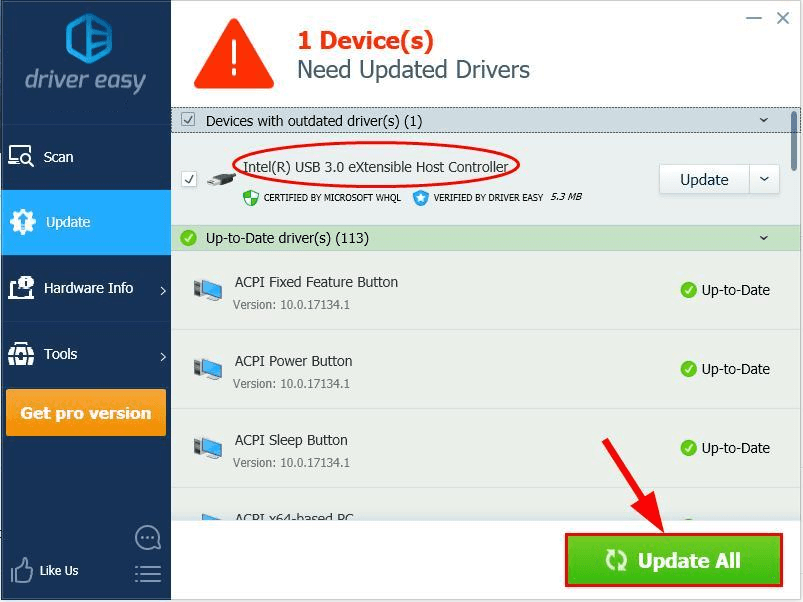
4) Поново покрените рачунар и проверите да ли је УСБ се и даље прекида питање је решено. Ако да, онда честитамо! Ако се проблем настави, пређите на Поправак 3 , доле.
Поправка 3: Искључите селективну суспензију УСБ-а
Ако је ваш рачунар конфигурисан да онемогући УСБ уређаје након одређеног времена, можда ћете и даље имати проблема са УСБ-ом.
Да бисте били сигурни да сте онемогућили ово подешавање:
1) На тастатури притисните тастер са Виндовс логотипом и Р. истовремено. Затим укуцајте поверцфг.цпл и притисните Ентер .
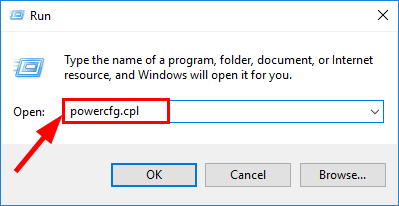
2) На одабраној опцији напајања кликните на Промените поставке плана .
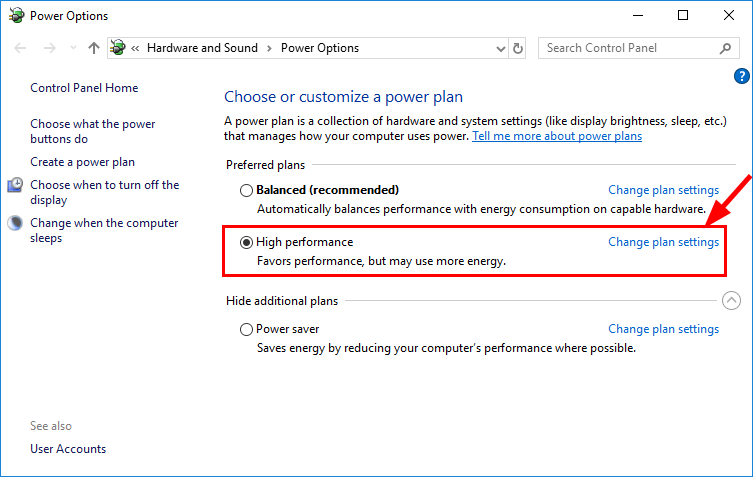
3) Кликните Промените напредна подешавања напајања .
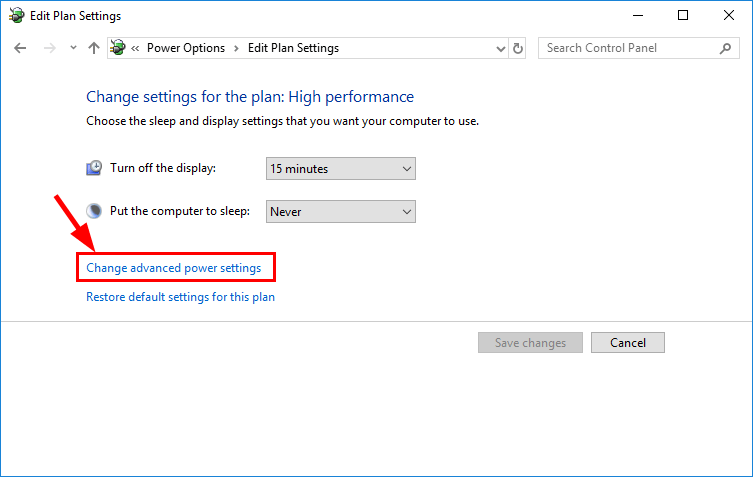
4) Пронађите и проширите УСБ подешавања , а у Подешавање , изаберите Инвалиди . Затим кликните ок .
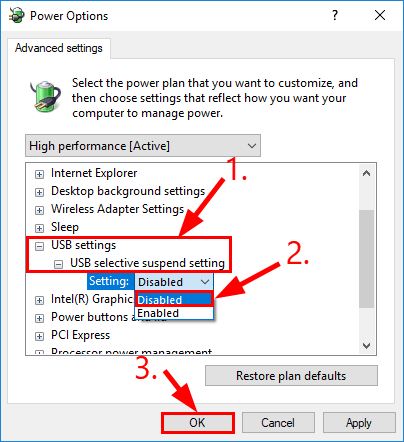
5) Поново покрените рачунар и проверите да ли је УСБ и даље решава проблем. Ако проблем и даље постоји, не брините. Ево још једног решења за покушај.
Поправка 4: Промените поставке управљања напајањем за УСБ Роот Хуб
Систем рачунара може аутоматски искључити различите уређаје на рачунару како би уштедео енергију. А понекад може искључити спољни чврсти диск или УСБ уређаје и узроковати УСБ се и даље прекида питање.
1) На тастатури притисните тастер са Виндовс логотипом и Р. истовремено, па укуцајте девмгмт.мсц и притисните Ентер .
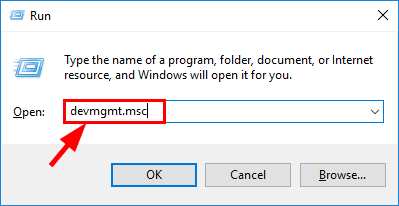
2) Двапут кликните на Контролори универзалне серијске магистрале > први предмет од УСБ Роот Хуб .
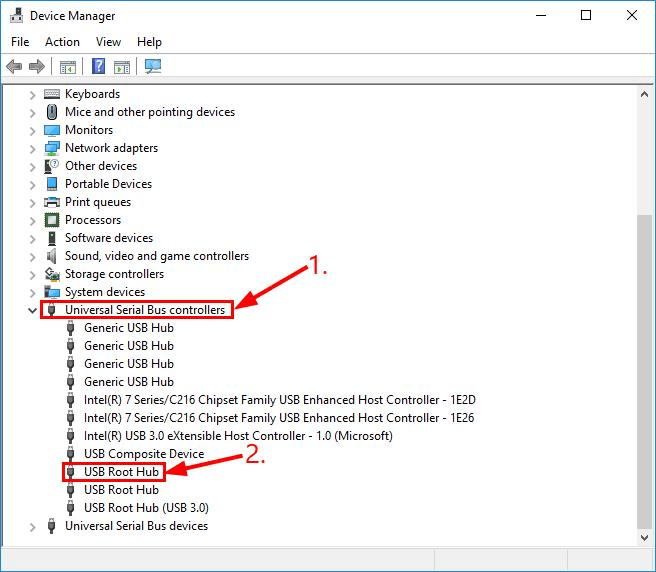
3) КЛИКНИТЕ кутија пре него што Дозволите рачунару да искључи овај уређај ради уштеде енергије без обзира да ли је означено или не. Затим кликните ок .
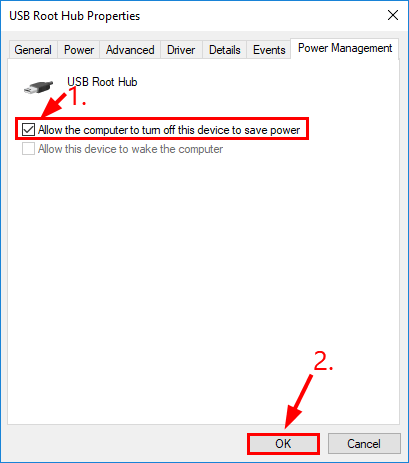
4) Поновите ово решење за СВА УСБ роот чворишта на Менаџеру уређаја.
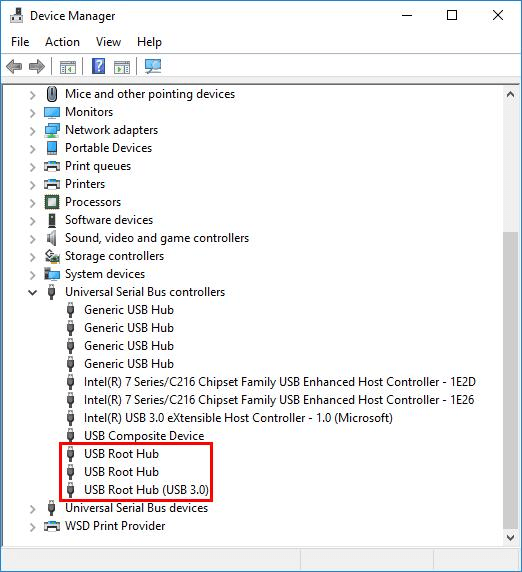
5) Поново повежите УСБ уређаје са УСБ прикључцима и погледајте да ли раде исправно.
Како су вам горњи поправци помогли у решавању проблема? Да ли имате неко искуство или идеју да поделите са нама? Слободно испустите коментар испод и јавите нам своје мисли.



![[РЕШЕНО] Ресидент Евил Виллаге се руши 2022](https://letmeknow.ch/img/other/78/resident-evil-village-sturzt-ab-2022.jpg)


